아이 클라우드 동기화 안됨? 동기화 문제 해결 팁
by 오준희 업데이트 시간 2024-10-22 / 업데이트 대상 iPhone Backup
아이폰에서 아이 클라우드 백업 멈춤이나 아이 클라우드 동기화 안됨와 같은 불편한 문제를 겪어본 적이 있나요? 중요한 데이터의 원활한 백업 및 동기화를 방해할 수 있습니다. 아이 클라우드 동기화를 다시 시작하는 방법이 궁금하다면 걱정하지 마세요! 이 가이드를 통해 문제를 해결하고, 데이터를 항상 최신 상태로 안전하게 유지할 수 있습니다.
아래에서 다양한 해결 방법을 살펴보는 동안, Tenorshare iCareFone을 궁극적인 해결책으로 고려해보세요: 무료로 아이폰을 백업하고, 아이 클라우드 제한 없이 아이폰 데이터를 복원할 수 있습니다.
- 1부: 아이 클라우드 동기화 안됨 의미하는 바는 무엇인가요?
- 2부: 아이 클라우드 동기화 안됨 되는 이유는 무엇인가요?
- 3부: 아이 클라우드 동기화 다시 시작하는 방법
- 4부: 아이 클라우드 동기화/업로드/복원 일시 중지의 궁극적인 해결책
- 5부: 아이 클라우드 동기화 안됨 대한 자주 묻는 질문(FAQ)
1부: 아이 클라우드 동기화 안됨 의미하는 바는 무엇인가요?
"아이 클라우드 동기화 일시 중지" 메시지는 아이폰이나 아이 클라우드 계정에 문제가 발생하여 데이터가 제대로 동기화되지 않고 있음을 나타냅니다. 이로 인해 업데이트가 누락되거나 백업이 완료되지 않는 등의 불편이 발생할 수 있습니다.
2부: 아이 클라우드 동기화 안됨 되는 이유는 무엇인가요?
일부 Apple 사용자들은 아이 클라우드 사진 동기화가 일시 중지되거나 메시지 동기화가 일시 중지되는 문제를 겪을 수 있습니다. 왜 아이 클라우드 동기화가 일시 중지될까요? 몇 가지 가능한 이유가 있습니다:
- 배터리 부족: 아이폰의 배터리가 낮을 때 동기화가 일시 중지되어 전력을 절약할 수 있습니다.
- 저장 공간 부족: 아이 클라우드 저장 공간이 가득 찼을 경우 새로운 데이터를 위한 공간이 없어 동기화가 중지됩니다.
- 기기 설정: 저전력 모드와 같은 특정 설정이 배터리를 절약하기 위해 아이 클라우드 동기화를 일시 중지할 수 있습니다.
- 소프트웨어 업데이트: 오래된 iOS 버전은 호환성 문제로 인해 동기화가 일시 중지될 수 있습니다.
- 계정 문제: Apple ID의 만료된 구독이나 로그인 문제로 동기화가 일시 중지될 수 있습니다.
3부: 아이 클라우드 동기화를 다시 시작하는 방법
1. 아이 클라우드 시스템 상태 확인
문제를 해결하기 전에 아이 클라우드 서버에 문제가 있는지 확인하세요. Apple 시스템 상태 페이지에 방문하여 아이 클라우드 서비스가 "사용 가능"인지 확인하세요.
2. 아이폰 재시작
아이 클라우드 동기화가 일시 중지되었나요? 간단한 재시작으로 일시적인 오류를 해결하여 동기화 문제를 해결할 수 있습니다.
아이 클라우드 동기화를 다시 시작하는 방법은 다음과 같습니다:
- 아이폰 8 이상: 볼륨 버튼(위 또는 아래)과 측면 버튼을 동시에 길게 눌러 전원 끄기 슬라이더가 나타나면 슬라이더를 끌어 아이폰을 끄고 몇 분 후 측면 버튼을 길게 눌러 Apple 로고가 나타날 때까지 기다립니다.
- 아이폰 7, SE(3세대) 및 이전 모델: 측면 버튼을 길게 눌러 전원 끄기 슬라이더가 나타나면 슬라이더를 끌어 아이폰을 끄고 몇 분 후 측면 버튼을 길게 눌러 Apple 로고가 나타날 때까지 기다립니다.
3. 아이 클라우드 저장 공간 확인
아이 클라우드 저장 공간이 부족하면 동기화가 일시 중지될 수 있습니다. 아이 클라우드 동기화를 다시 시작하려면 설정 > [사용자 이름] > 아이 클라우드로 이동하여 저장 용량을 확인하세요.
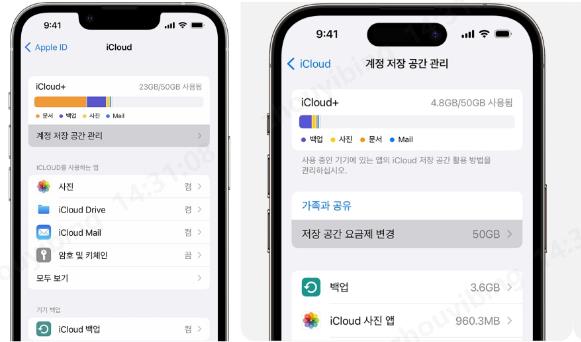
저장 공간이 가득 찼거나 거의 다 찼다면:
- 불필요한 백업 삭제: 설정 > [사용자 이름] > 아이 클라우드 > 저장 공간 관리로 이동하여 앱이나 서비스를 선택한 후 데이터를 삭제하세요.
- 아이 클라우드 저장 공간 업그레이드: 설정 > [사용자 이름] > 아이 클라우드 > 저장 공간 관리 > 저장 공간 요금제를 변경하세요.
4. 네트워크 연결 확인
안정적인 인터넷 연결은 아이 클라우드 동기화에 매우 중요합니다. 강력한 Wi-Fi 또는 셀룰러 데이터 연결을 사용하고 있는지 확인하세요.
아이 클라우드 동기화를 다시 시작하려면 먼저 네트워크 연결을 확인하세요:
- Wi-Fi 신호 확인: 화면 왼쪽 상단에 있는 Wi-Fi 아이콘을 확인하세요. 회색으로 표시되거나 신호 강도가 약하다면 다른 Wi-Fi 네트워크에 연결해 보세요.
- 셀룰러 데이터 연결 확인: 설정 > 셀룰러로 이동하여 셀룰러 데이터가 켜져 있는지 확인하세요. 데이터 요금제를 사용하는 경우, 데이터 사용량을 확인하고 남은 데이터가 충분한지 확인하세요.
5. 아이 클라우드에서 로그아웃 후 다시 로그인
때때로 아이 클라우드에서 로그아웃한 후 다시 로그인하면 아이 클라우드 동기화 일시 중지 문제를 해결할 수 있습니다. 아이 클라우드 동기화를 다시 시작하려면 다음 단계를 따르세요:
- 설정 > [사용자 이름]으로 이동하세요.
- 아래로 스크롤하여 "로그아웃"을 탭하세요.
- Apple ID 비밀번호를 입력하고 확인하세요.
- Apple ID와 비밀번호로 다시 로그인하세요.
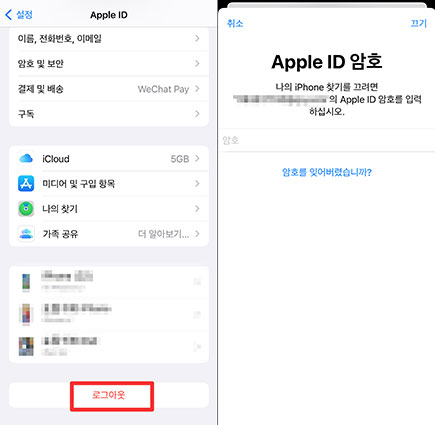
6. 네트워크 설정 재설정
네트워크 구성 문제는 동기화에 영향을 미칠 수 있습니다. 네트워크 문제로 인해 발생한 아이 클라우드 동기화 일시 중지 문제를 해결하려면 설정 > 일반 > 네트워크 설정 재설정으로 이동하여 네트워크 설정을 재설정하세요.
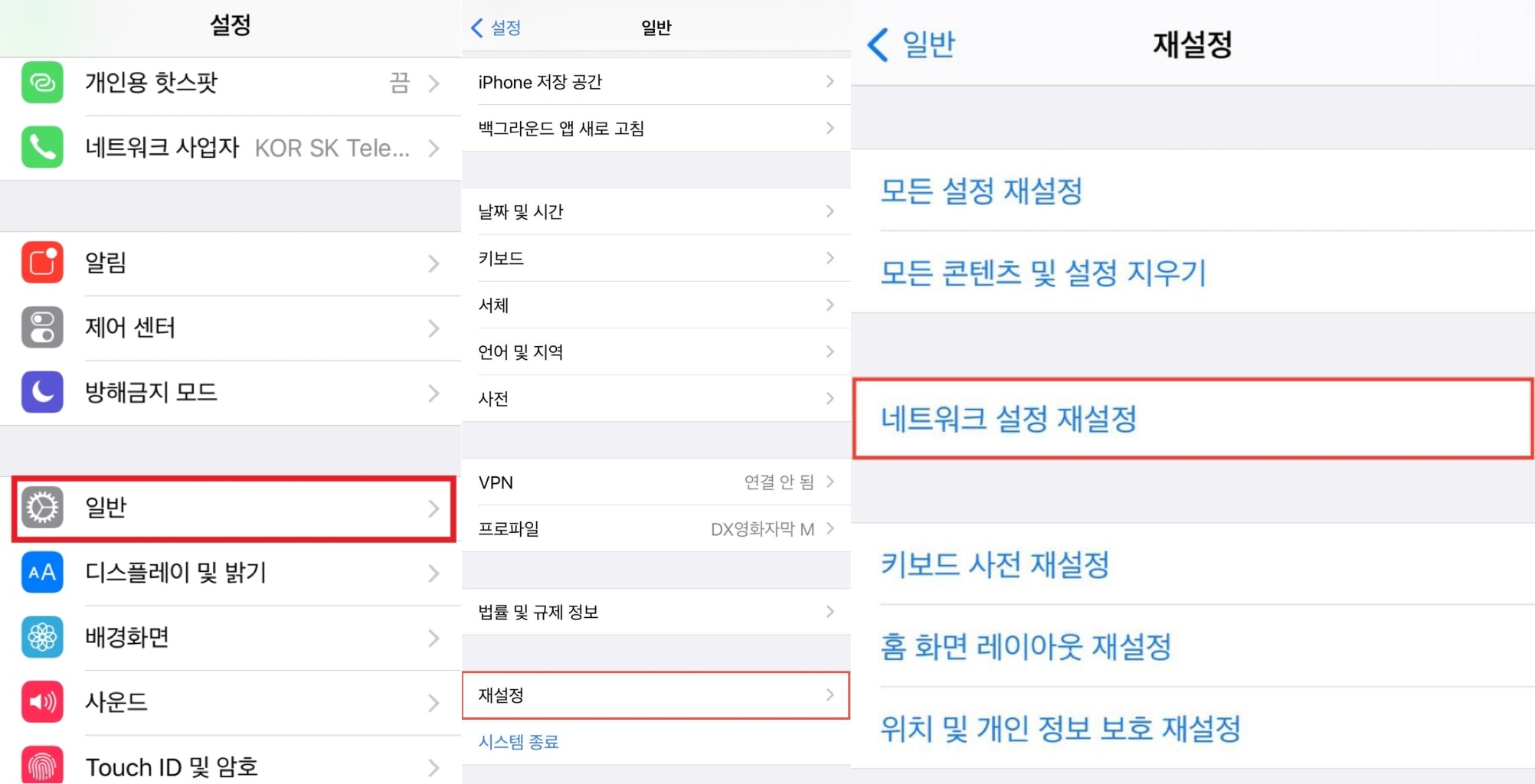
7. 아이 클라우드 메시지 강제 동기화
아이 클라우드 동기화를 다시 시작하려면? 메시지 동기화 문제의 경우 다음 방법을 따르세요:
- 설정 > [사용자 이름] > 아이 클라우드를 엽니다.
- "아이 클라우드를 사용하는 앱" 아래의 "모두 보기"를 탭하세요.
- "아이 클라우드 메시지"를 선택하세요.
- "지금 동기화"를 탭하여 수동으로 동기화를 시작하세요.
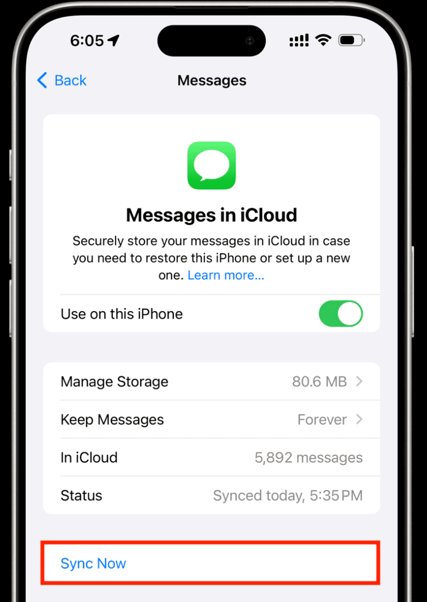
8. iOS 버전 업데이트
오래된 iOS 버전은 동기화 문제를 일으킬 수 있습니다. 아이 클라우드 동기화 일시 중지 문제를 해결하려면 설정 > 일반 > 소프트웨어 업데이트로 이동하여 최신 버전으로 업데이트하세요.
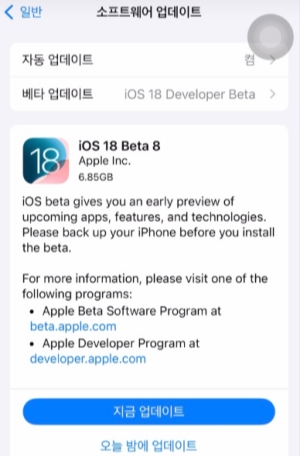
Part 4: 아이 클라우드 동기화/업로드/복원 일시 중지 문제에 대한 궁극적인 해결책
여전히 짜증나는 아이 클라우드 동기화 일시 중지 문제로 고생하고 계신가요? Tenorshare iCareFone이 완벽한 해결책이 될 수 있습니다. 이 강력한 아이폰/iPad 데이터 관리 도구는 다음과 같은 기능을 제공합니다:
- 아이폰 무료 백업: 아이 클라우드 저장 공간 문제나 아이 클라우드 동기화 일시 중지 문제 없이 사진, 동영상, 메시지, 연락처 등 아이폰의 전체 백업을 손쉽게 생성하세요.
- 유연한 백업 복원: 아이 클라우드 복원 일시 중지 오류 없이 언제든지 원하는 백업에서 선택적으로 데이터를 복원하거나, 기기 간 백업을 전송할 수 있습니다.
- 다양한 데이터 유형 지원: iCareFone은 사진, 동영상, 메시지, 연락처, 통화 기록, 메모 등 다양한 데이터 유형을 지원합니다.
- 크로스 플랫폼 호환성: Windows와 Mac 모두 호환되어 사용자의 운영체제를 선택할 수 있는 유연성을 제공합니다.
- 올인원 데이터 관리 전문가: iCareFone은 사용할 수 없는 앱 다운로드, 개발자 모드 활성화, AI 배경화면 생성 등의 유용한 기능도 제공합니다.
왜 iCareFone 선택해야 하나?
- 아이클라우드 저장 공간 무제한: 언제든지 넉넉한 공간으로 백업 가능
- 직관적인 인터페이스: 초보자도 쉽게 사용할 수 있는 간편한 UI
- 강력한 데이터 보안: 고급 암호화 기술로 안전하게 보호
- 무료 체험:iCareFone 다양한 기능 직접 경험
iCareFone을 통해 아이 클라우드 없이 아이폰 데이터를 백업/업로드/복원하는 방법:
PC 또는 Mac에 소프트웨어를 다운로드하여 설치한 후, USB 케이블을 사용하여 iOS 기기를 연결하세요.

그런 다음, 기기를 컴퓨터, 외장 하드 드라이브 또는 다른 저장 장치에 백업할 수 있습니다.

백업을 복원하려면 기기를 다시 연결하고 복원하려는 데이터를 선택하세요.
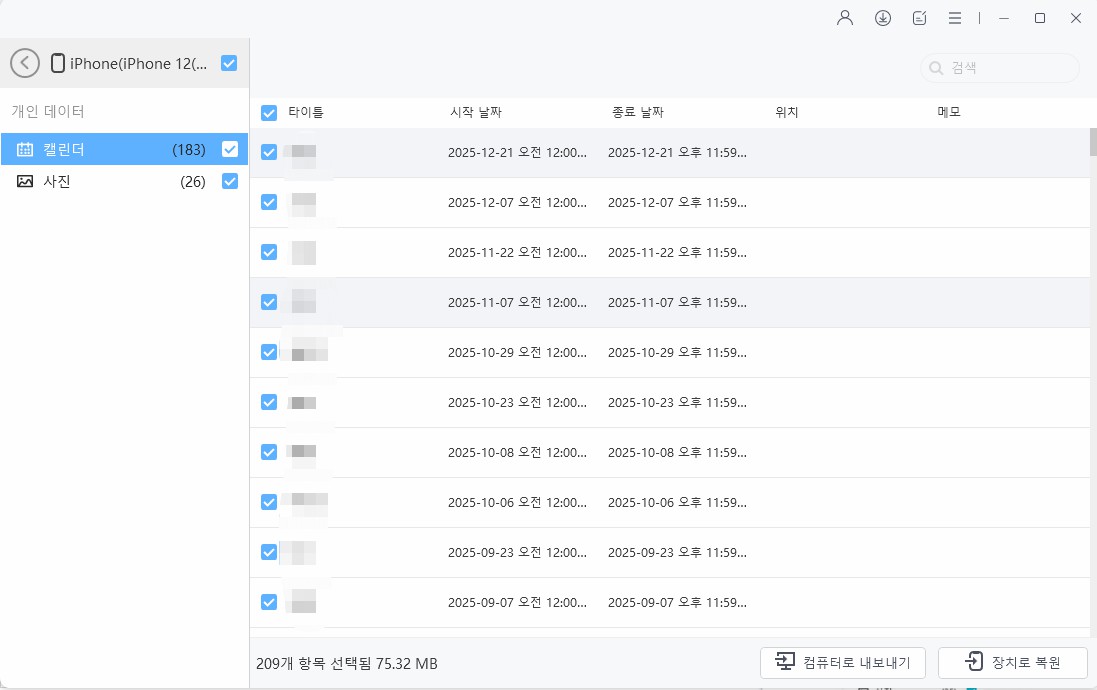
Part 5: 아이 클라우드 동기화 일시 중지에 대한 자주 묻는 질문(FAQs)
Q1: 아이 클라우드 동기화는 어떻게 하나요?
아이 클라우드를 동기화하려면 모든 기기가 동일한 Apple ID로 로그인되어 있고, 아이 클라우드 동기화가 활성화되어 있어야 합니다. 기기에서 아이 클라우드 설정을 찾아 동기화하려는 데이터 유형을 켜세요.
Q2: 아이 클라우드 동기화가 멈춘 이유는 무엇인가요?
네트워크 문제, 기기 오류, 아이 클라우드 서버 문제 또는 저장 공간 부족 등 여러 가지 이유로 아이 클라우드 동기화 또는 아이폰에서 아이 클라우드 복원이 멈출 수 있습니다. 기기를 재시작하거나 네트워크 연결을 확인하고, 아이 클라우드 저장 공간을 정리하거나 Tenorshare iCareFone을 사용하여 문제를 해결하고 아이 클라우드 동기화를 재개할 수 있습니다.
Q3: 아이 클라우드 복원 일시 중지를 어떻게 해결하나요?
아이 클라우드에서 복원하는 데 문제가 있는 경우, 손상된 아이 클라우드 백업, 불안정한 네트워크 연결 또는 기기 호환성 문제 때문일 수 있습니다. Tenorshare iCareFone을 사용하여 로컬 백업에서 복원해 보세요. 간편하고 원활하게 해결할 수 있습니다.
Q4: Mac의 iMessage에서 아이 클라우드 동기화가 일시 중지된 이유는 무엇인가요?
Mac에서 iMessage 동기화 문제는 네트워크 문제, 잘못된 아이 클라우드 설정 또는 Mac 시스템 오류로 인해 발생할 수 있습니다. Mac을 재시작하거나 아이 클라우드 설정을 확인하고, Mac 시스템을 업데이트하거나 Apple 지원에 문의해 보세요.
결론
아이 클라우드 동기화 안됨 문제는 답답할 수 있지만, 위에서 제공한 해결 방법을 통해 쉽게 아이 클라우드 동기화를 재개할 수 있습니다.
Tenorshare iCareFone은 종합적인 솔루션을 제공합니다. 무제한 저장 공간, 사용하기 쉬운 기능 및 크로스 플랫폼 호환성으로 iCareFone은 아이 클라우드 동기화 문제를 극복하고 아이폰 데이터를 효과적으로 관리하는 데 도움을 줄 수 있습니다. 아이 클라우드 동기화, 아이폰 백업/복원/전송/관리 문제를 겪고 있다면, iCareFone을 꼭 한 번 시도해보세요!











